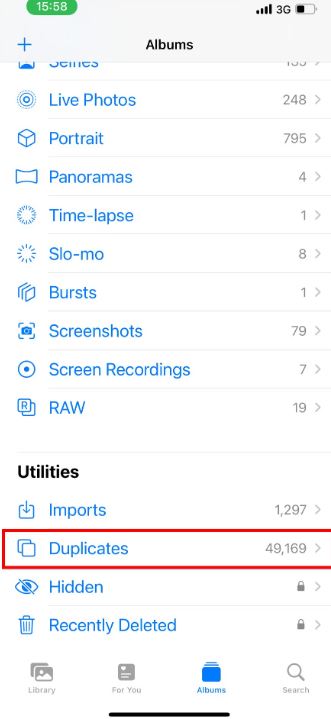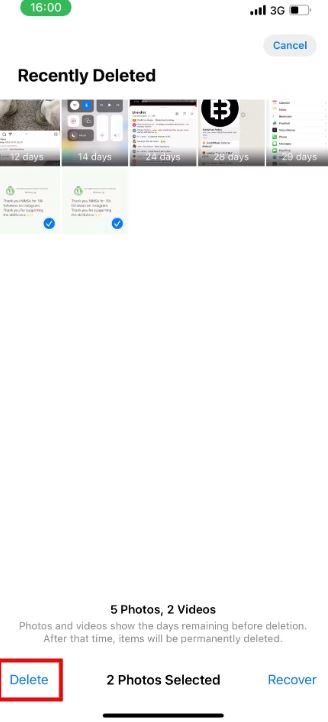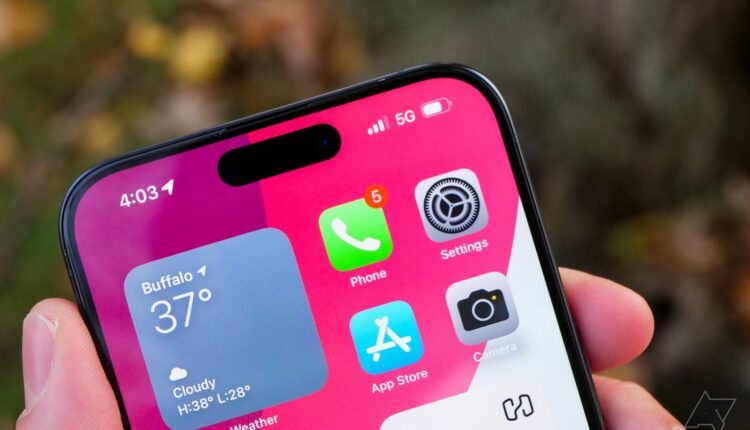
Come eliminare le foto duplicate sul tuo iPhone
I migliori cellulari con fotocamera, come l’ iPhone 15 Pro Max, consentono di catturare momenti straordinari senza sforzo. Probabilmente avrai bisogno di diversi scatti a meno che tu non sia un professionista, il che porterà a copie non necessarie. Anche se salvi solo le immagini che desideri, potresti ritrovarti con copie extra dal backup sul cloud. Esistono diversi modi per gestire questi duplicati che consumano spazio di archiviazione e li tratteremo di seguito.
Modifica delle foto
Alcune app di fotoritocco di terze parti salvano le immagini modificate sul rullino fotografico. Sebbene questi non siano duplicati esatti, sono simili e occupano spazio di archiviazione. Puoi continuare a modificare le immagini con l’app Foto predefinita o eliminare manualmente le copie originali dopo averle modificate con strumenti di terze parti.
Gestisci le foto duplicate per avere più spazio di archiviazione
L’eliminazione delle foto duplicate riordina la tua galleria e libera spazio di archiviazione locale per nuovi ricordi. Un altro modo per liberare lo spazio di archiviazione del tuo iPhone è eseguire il backup dei dati del tuo iPhone sul cloud .